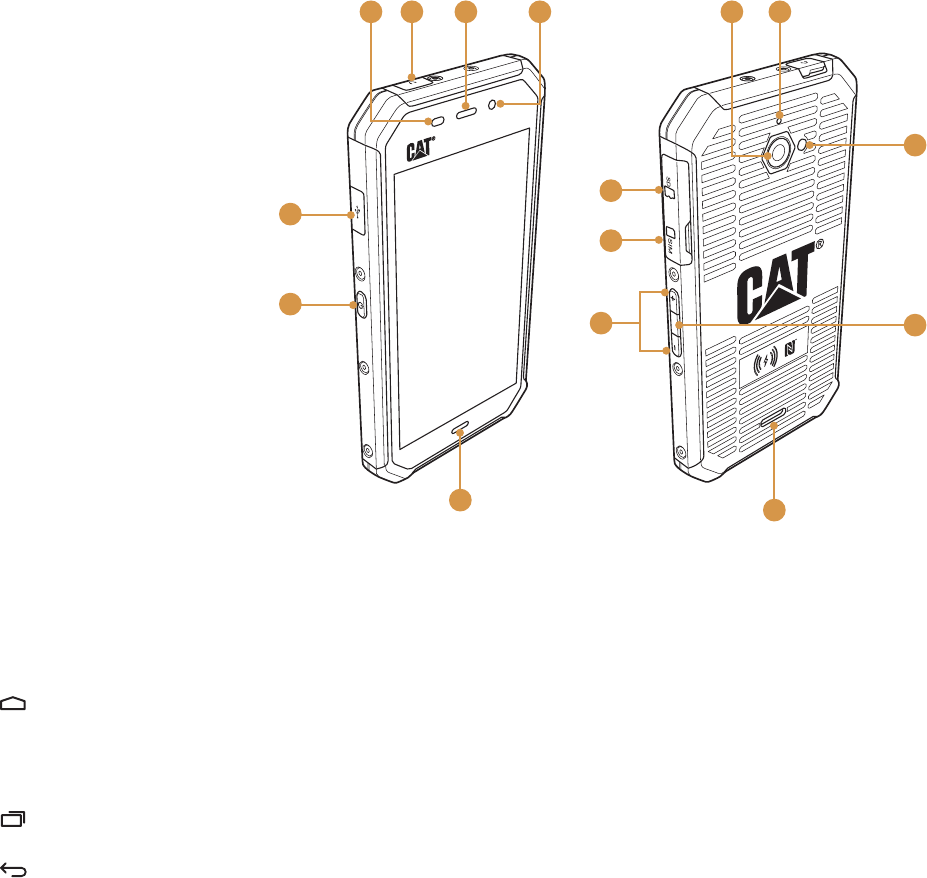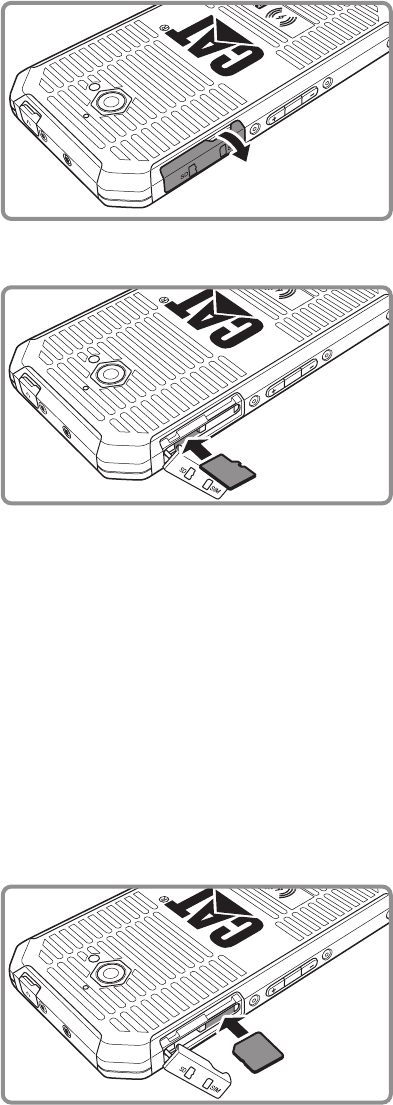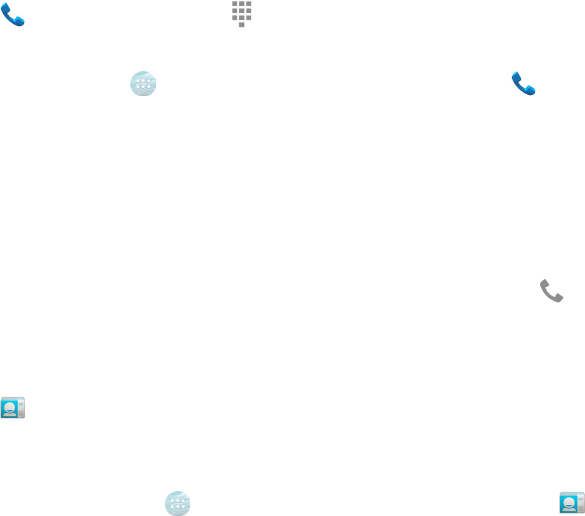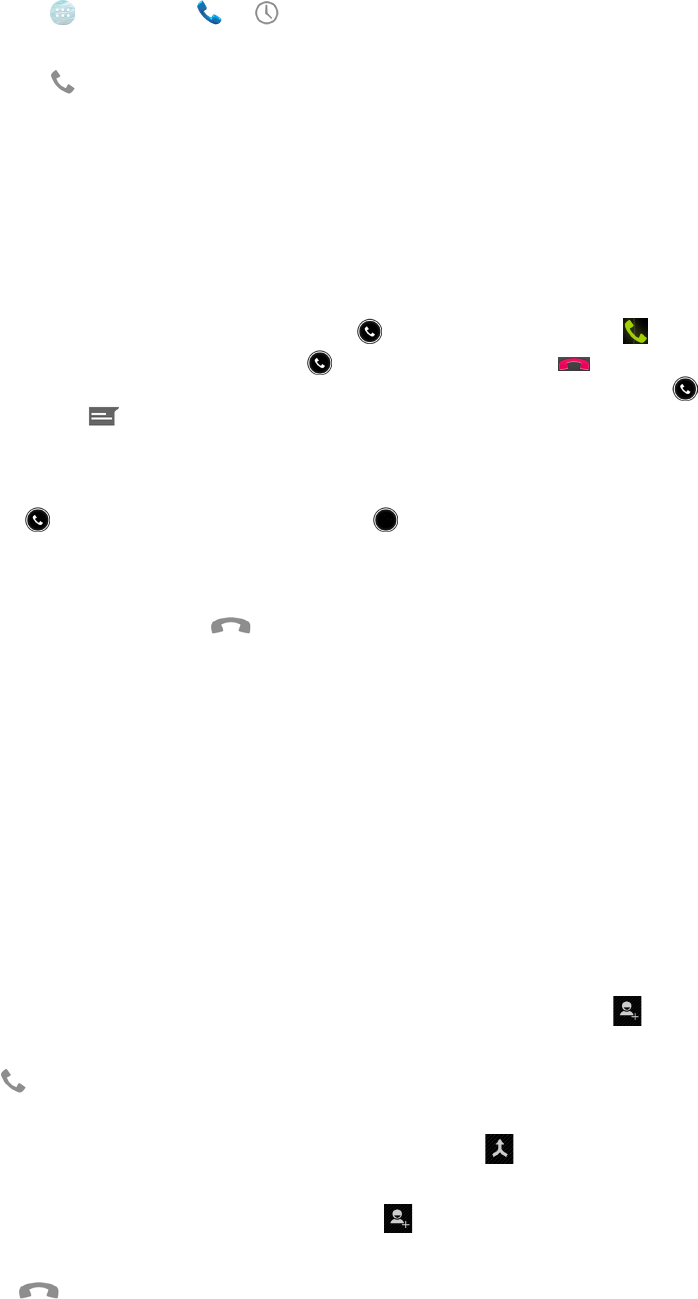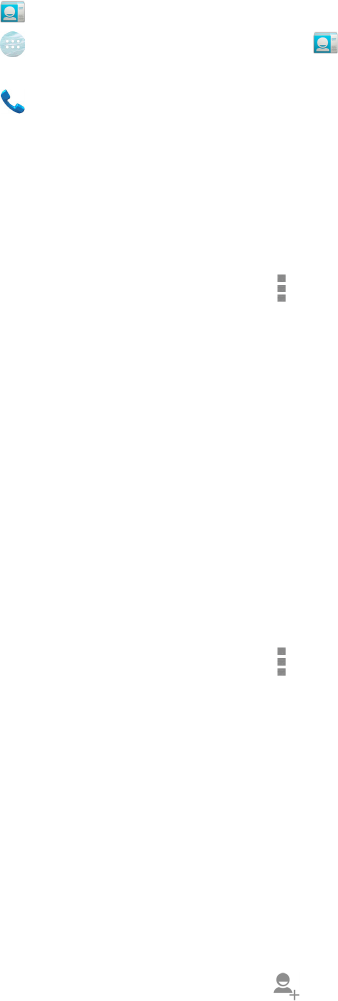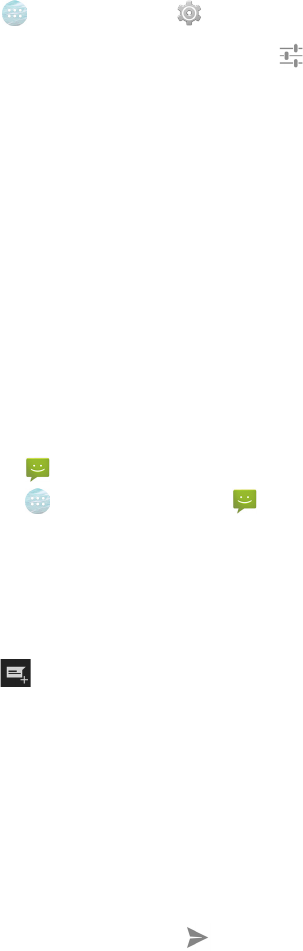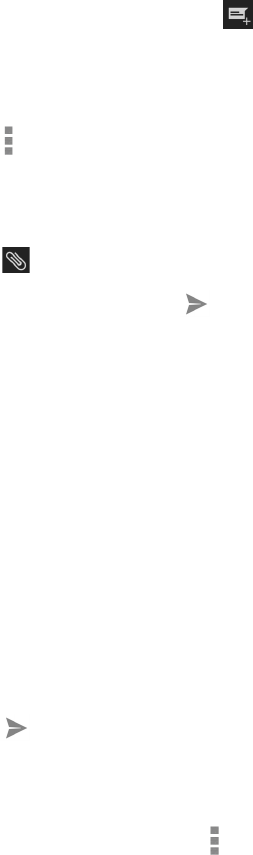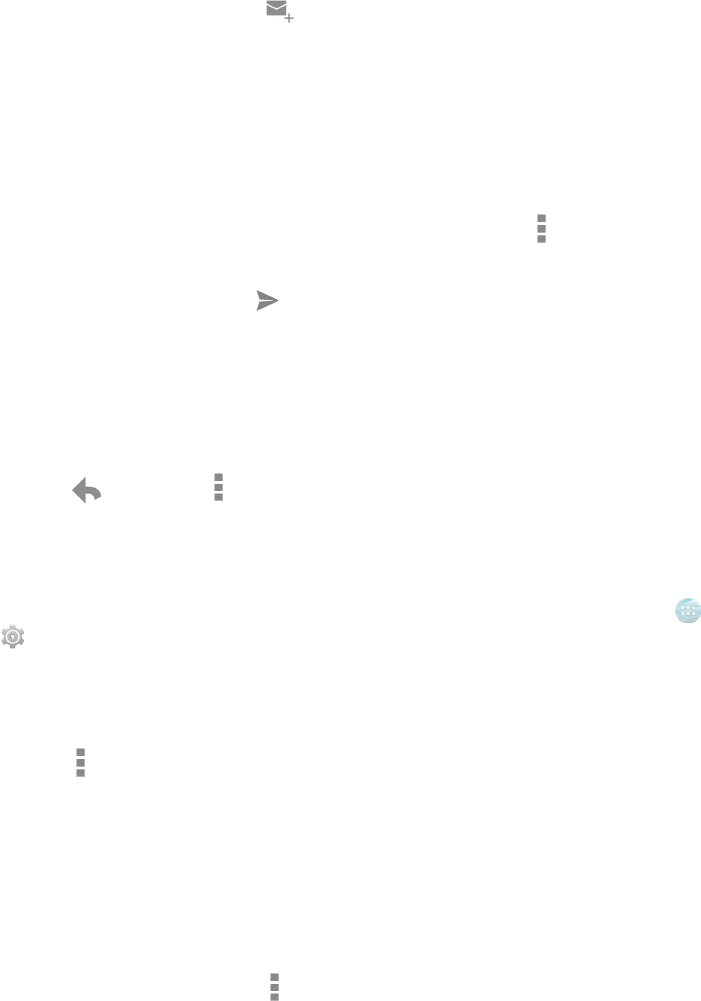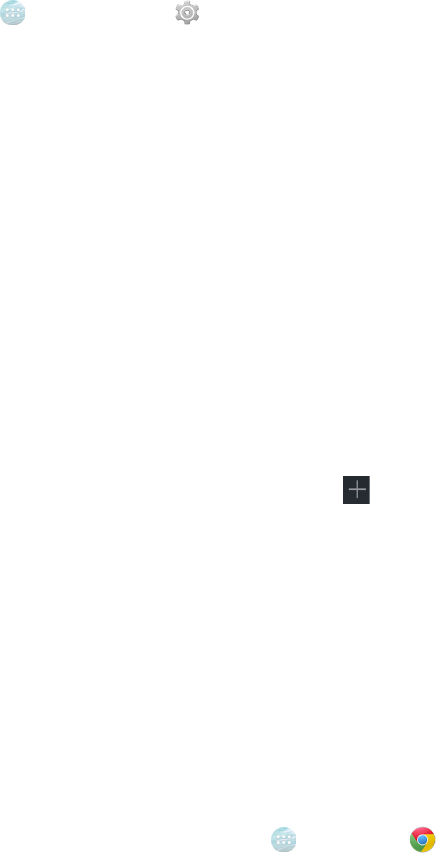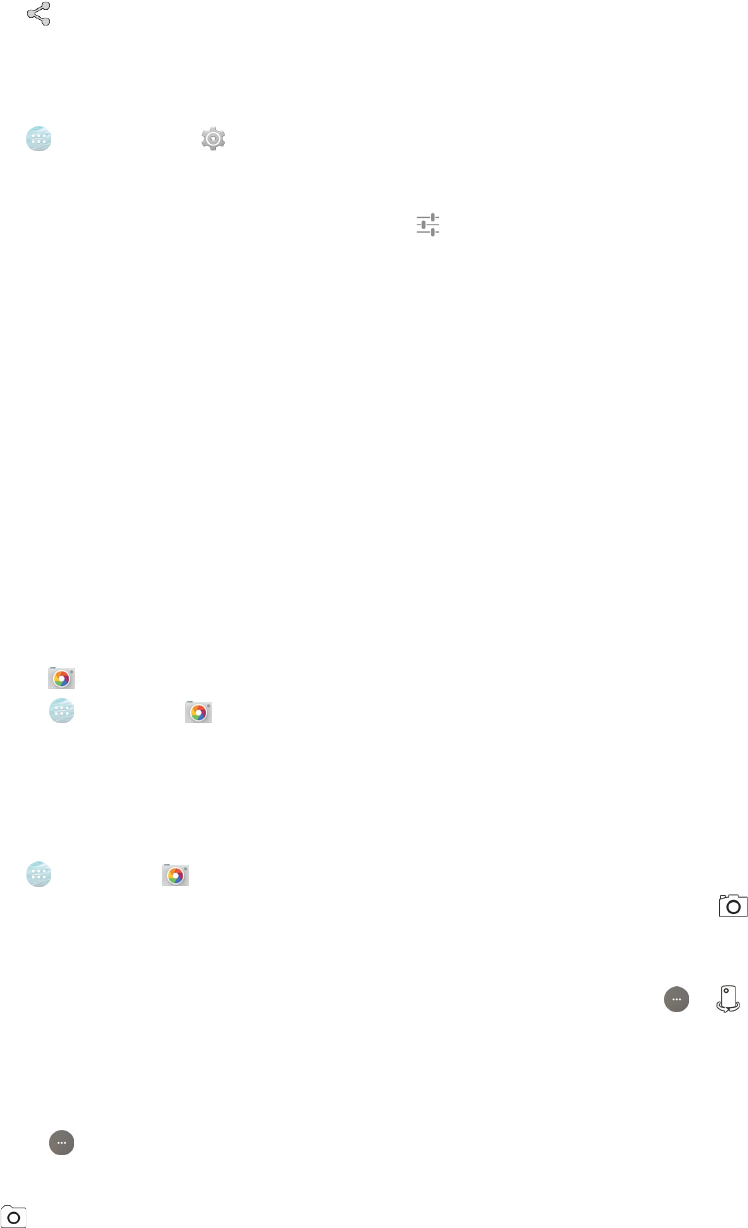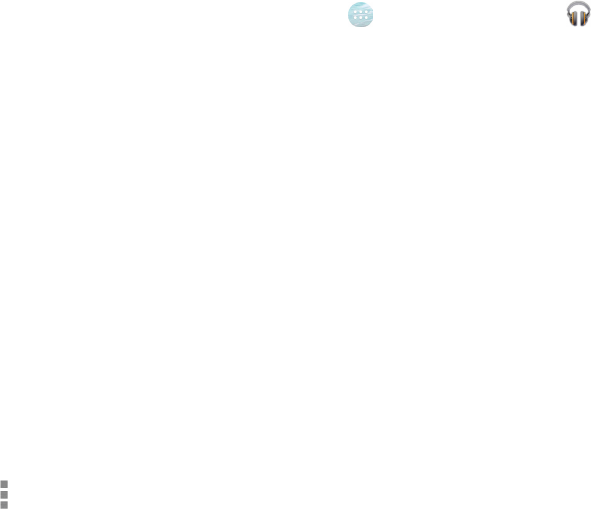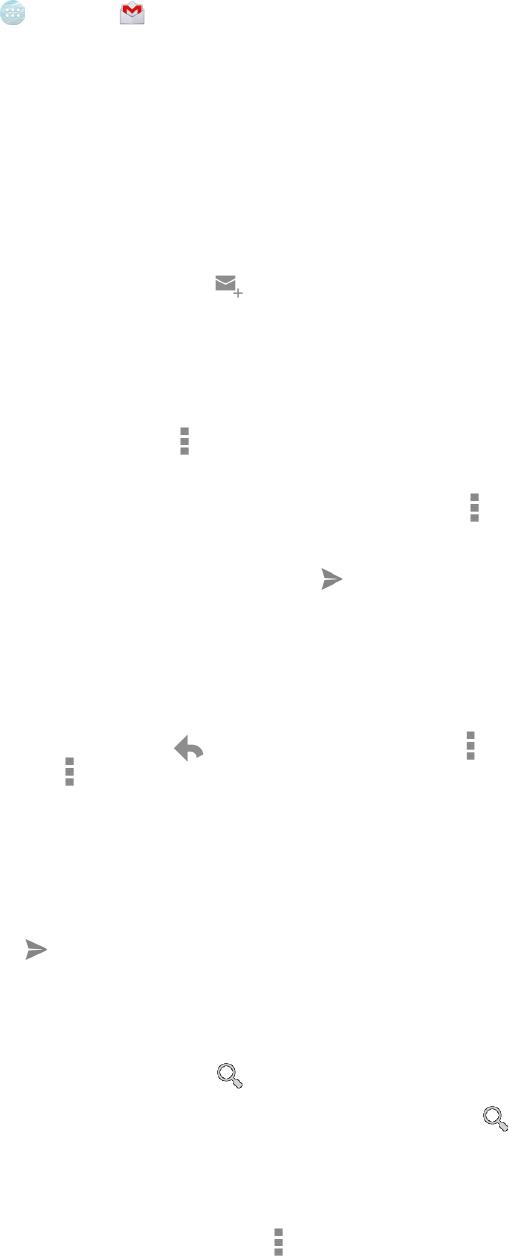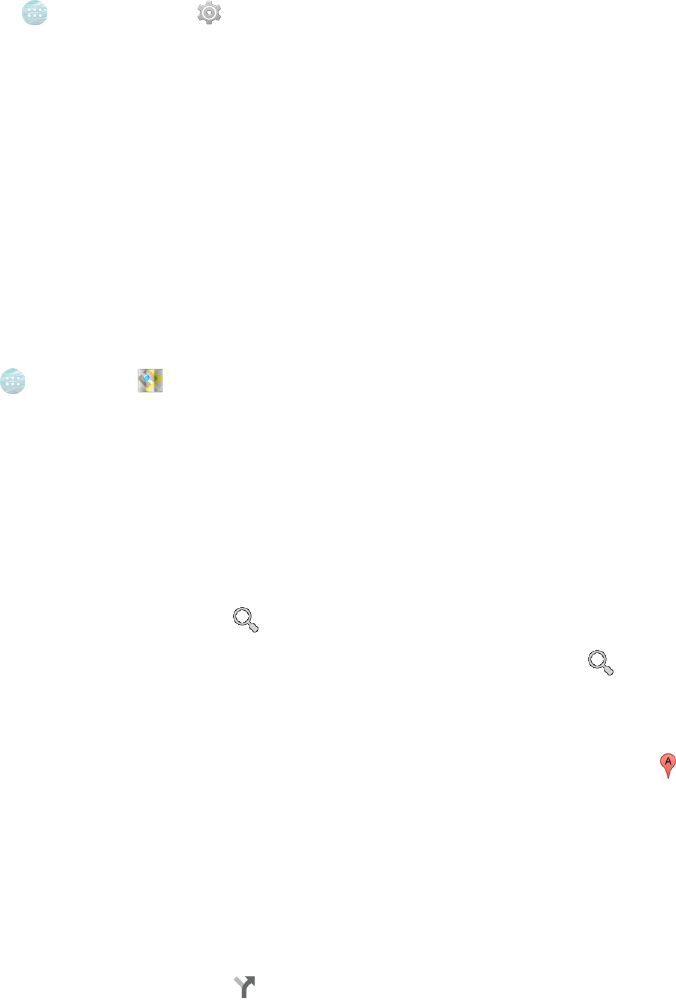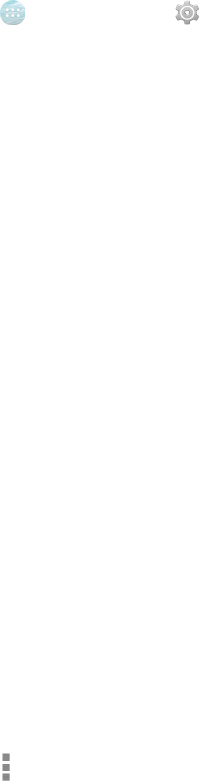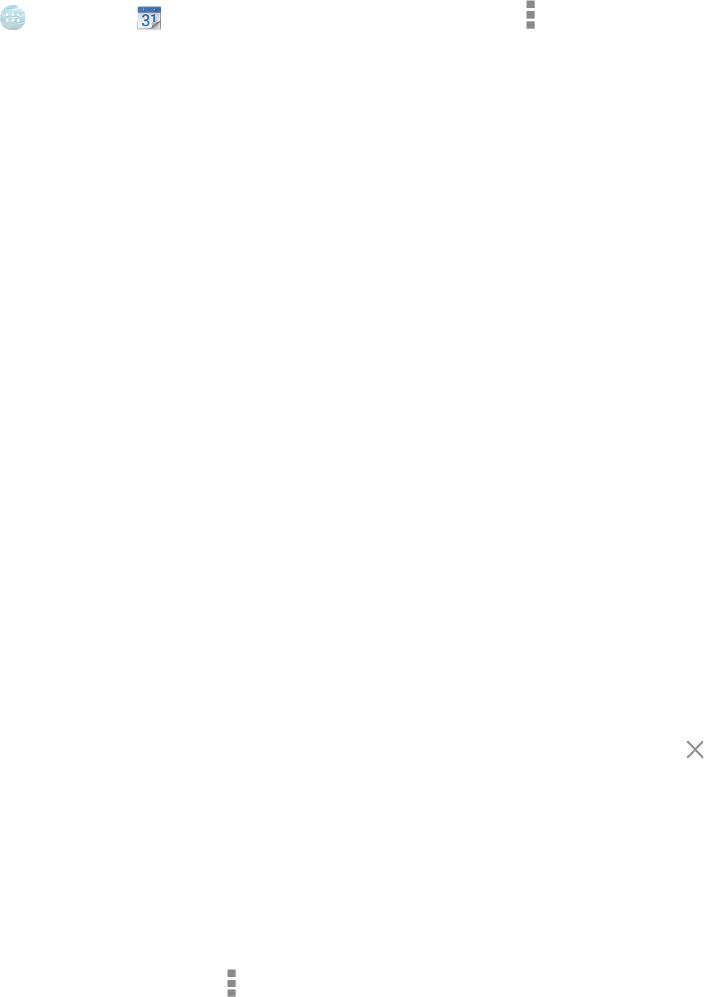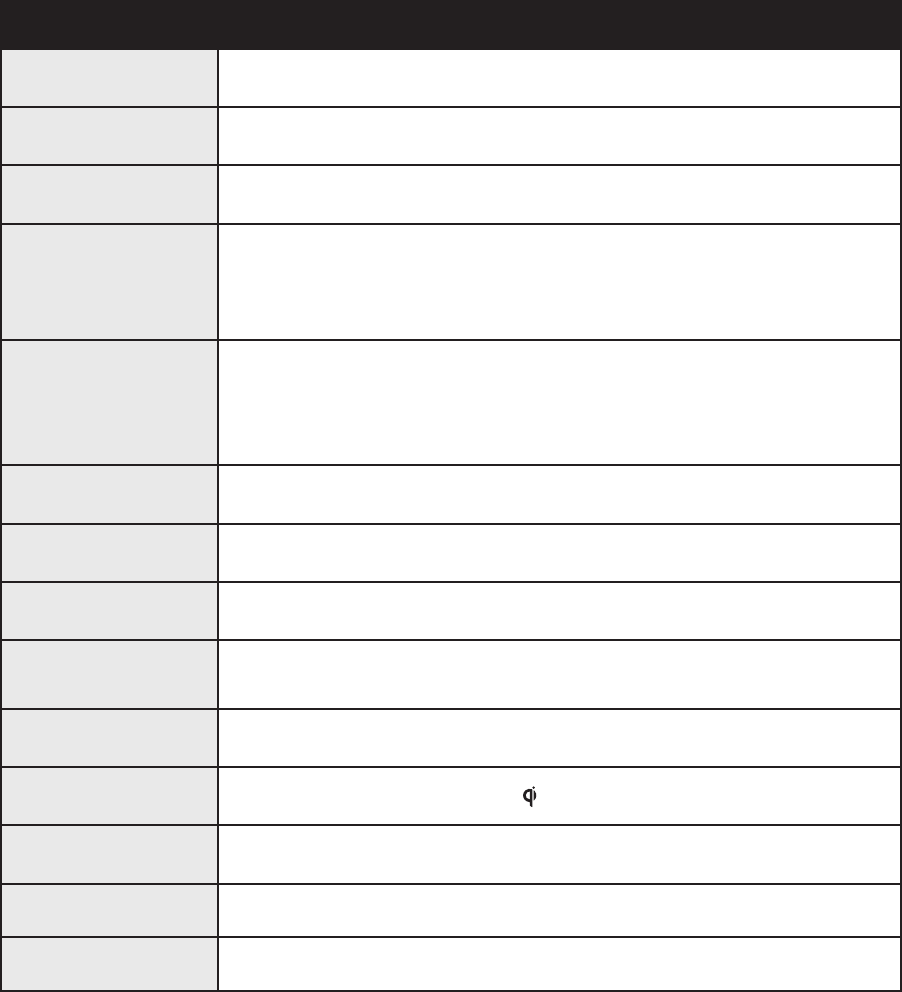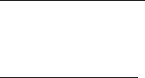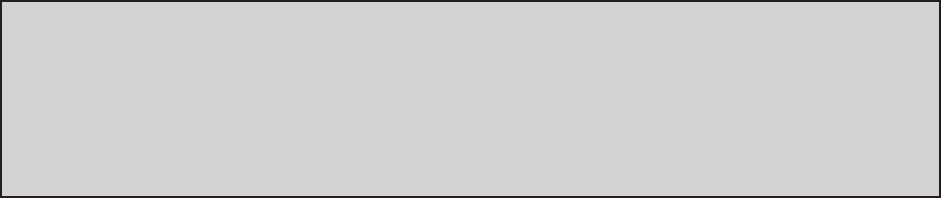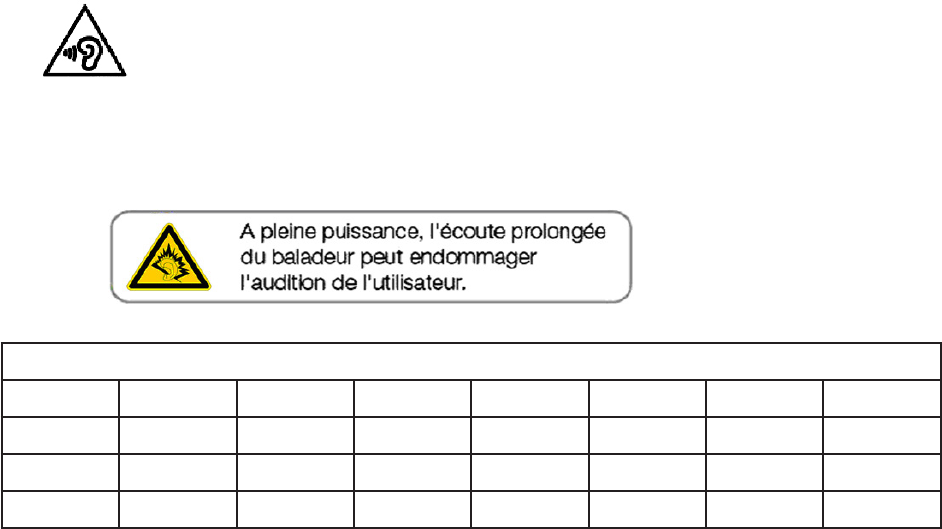-
hallo ik heb een cat s 50 maar mijn ledlampje blijft branden , hoe krijg ik deze uit Gesteld op 14-4-2017 om 19:53
Reageer op deze vraag Misbruik melden-
vergelijkbaar probleem: bij mij gaat het lampje steeds ongewenst aan als ik de telefoon in mijn broekzak heb. Gevolg is, dat 'ie gaten brandt in mijn broekspijp. Is het mogelijk om de Led-lamp helemaal te de-activeren? Geantwoord op 16-4-2018 om 12:22
Waardeer dit antwoord (3) Misbruik melden
-
-
als ik bel of ik wordt gebeld hoort de andere me niet Gesteld op 14-11-2015 om 14:47
Reageer op deze vraag Misbruik melden-
Ik heb het zelfde probleem als iemand hier een oplossing voor heeft hoor ik dat graag! Geantwoord op 21-1-2016 om 21:59
Waardeer dit antwoord Misbruik melden
-
-
Zodra ik zelf bel met mijn S50 gaat scherm op zwart en ik krijg pas weer beeld als de ander de verbinding verbreekt. Als de ander dat vergeet kan ik niets meer, de aan en uit knop reageert dan niet meer. Was al zo vanaf het begin.
Reageer op deze vraag Misbruik melden
Wie kent een oplossing? Gesteld op 11-11-2015 om 14:00-
Ik heb hetzelfde probleem. Niet alleen als ik zelf bel, ook als ik zelf gebeld word gaat het scherm op zwart en is er geen leven meer in te krijgen de eerste minuten. Het bellen zélf gaat overigens wel. Cees Meerburg 21 okt 2016 Geantwoord op 21-10-2016 om 10:11
Waardeer dit antwoord (7) Misbruik melden
-
-
Beste,
Reageer op deze vraag Misbruik melden
Mijn Cat S50, is zojuist uitgevallen,en ik kan hem ook niet meer aanzetten, aan de batterij ligt het het niet,want hij heeft een accu van 75% ongeveer. Hebben jullie een idee, over wat dit zou kunnen zijn, daar ik mijn gsm heel vaak nodig heb.
Alvast bedankt,
En vriendelijke groetjes,
Morgane Smidt. Gesteld op 26-8-2015 om 14:35-
Heb je al een antwoord gehad? Ik heb hetzelfde probleem.
Waardeer dit antwoord (22) Misbruik melden
Groet,
Niek Geantwoord op 23-11-2015 om 18:46
-
-
Hallo heb jij al antwoord ik heb het zelfde problee Geantwoord op 13-6-2016 om 19:24
Waardeer dit antwoord (2) Misbruik melden -
Ik heb dit probleem nu ook, er is geen beweging meer in te krijgen. Geantwoord op 23-6-2016 om 19:55
Waardeer dit antwoord (8) Misbruik melden -
en is er al een oplossing bekend? hij doet niets meer bij mij Geantwoord op 6-10-2016 om 14:38
Waardeer dit antwoord (6) Misbruik melden -
hier ook zwart beeld reageert nergens op Geantwoord op 29-3-2017 om 12:52
Waardeer dit antwoord Misbruik melden -
DE SDCART IN MIJN CAT S50 WERKT NIET, KAN IEMAND MIJ DAAR IN HELPEN.
Reageer op deze vraag Misbruik melden
IS ER MISSCHIEN EEN INSTELLING VOOR? Gesteld op 28-6-2015 om 15:59-
ik heb hetzelfde probleem Geantwoord op 2-11-2016 om 12:49
Waardeer dit antwoord (3) Misbruik melden
-